标签:cloud 数据库服务器 min 数据库服务 ica ping http node round
这时数据库实例已经完全启动,当然现在还不能连接,需要完成防火墙设置、远程客户端调试。
点击左侧的收藏夹中的“SQL数据库”,可以在SQL面板中看到已经配置的SQL实例,如下:
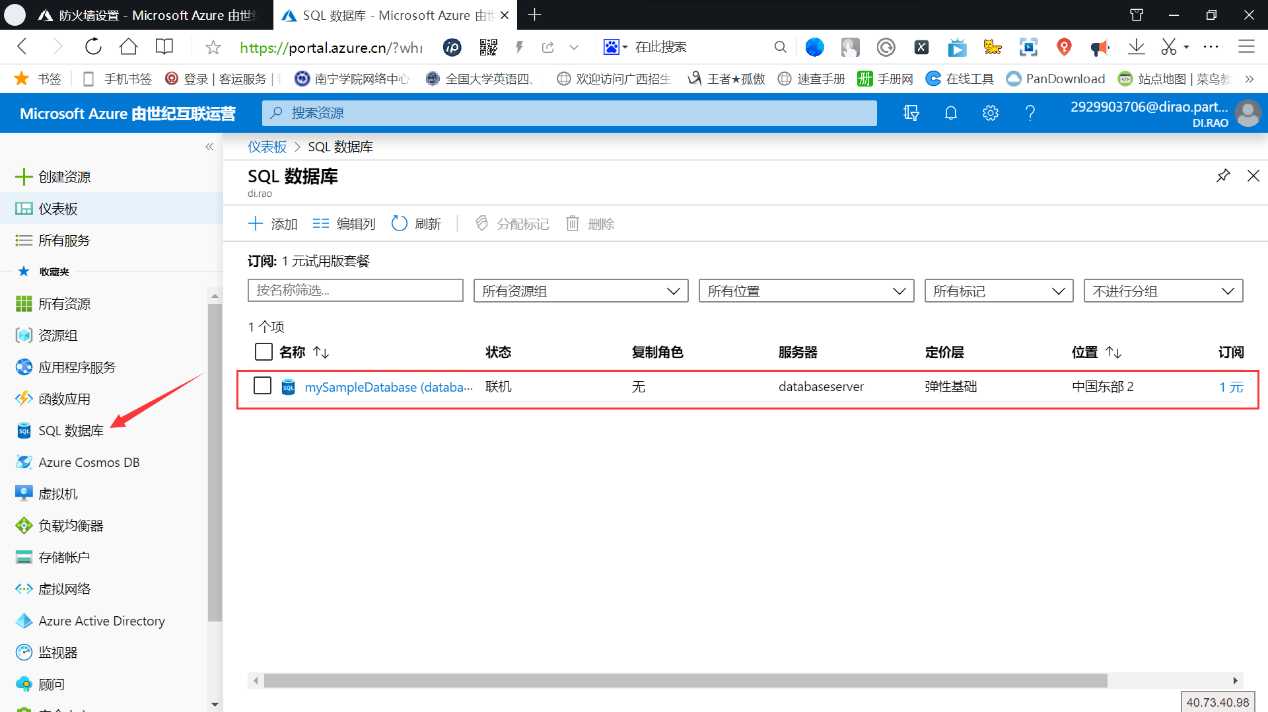
点击实例,进入实例的详细页面。
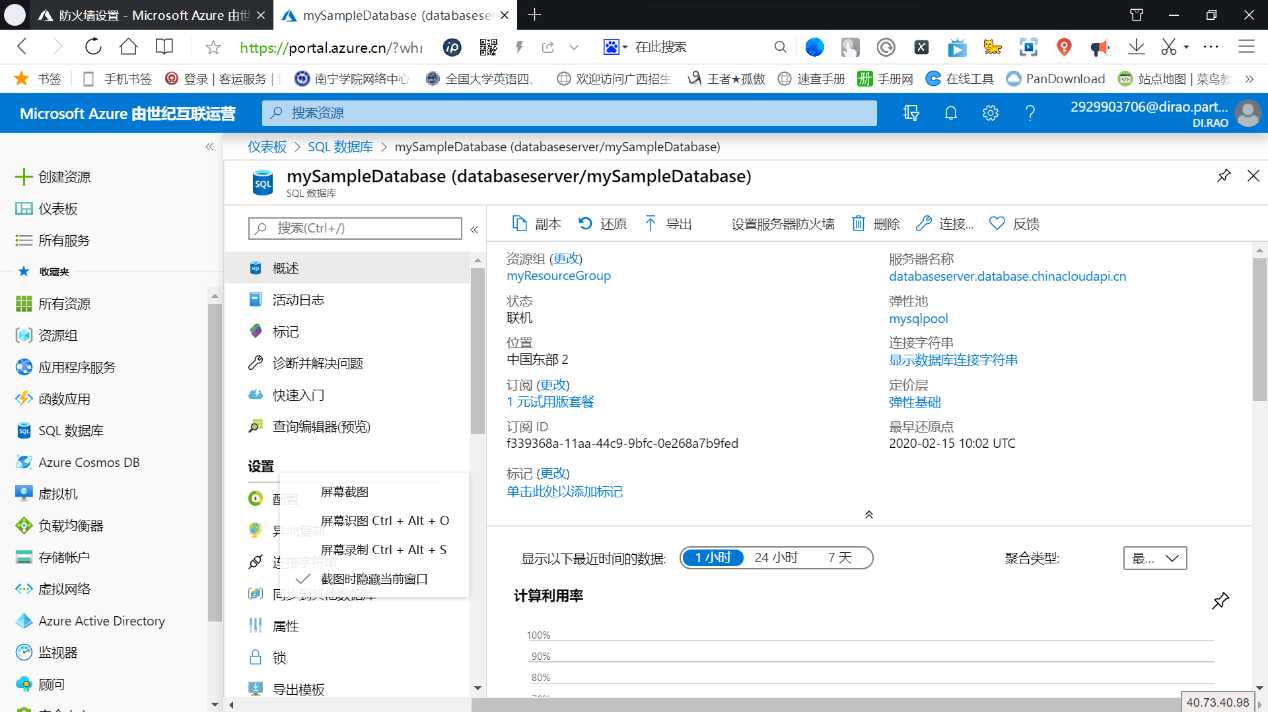
在工具栏上选择“设置服务器防火墙” 。 此时会打开数据库服务器的“防火墙设置”页 。在概述和配置中都可以进入该功能。
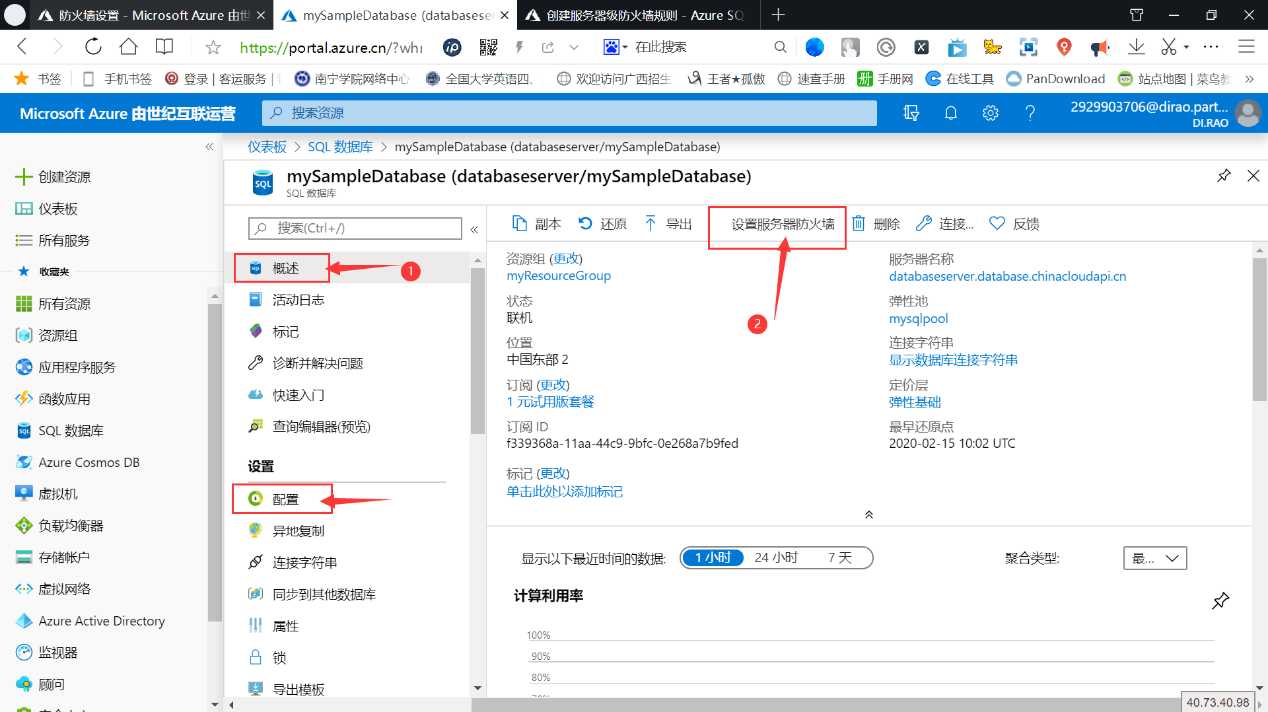
点击“添加客户端IP” ,此时在下方规则面板中会自动导入客户端ip,建议:如果点击了一次发现客户端ip的输入框后面没有自动打钩,建议再次点击“添加客户端IP”,一般这种情况会很少发生。
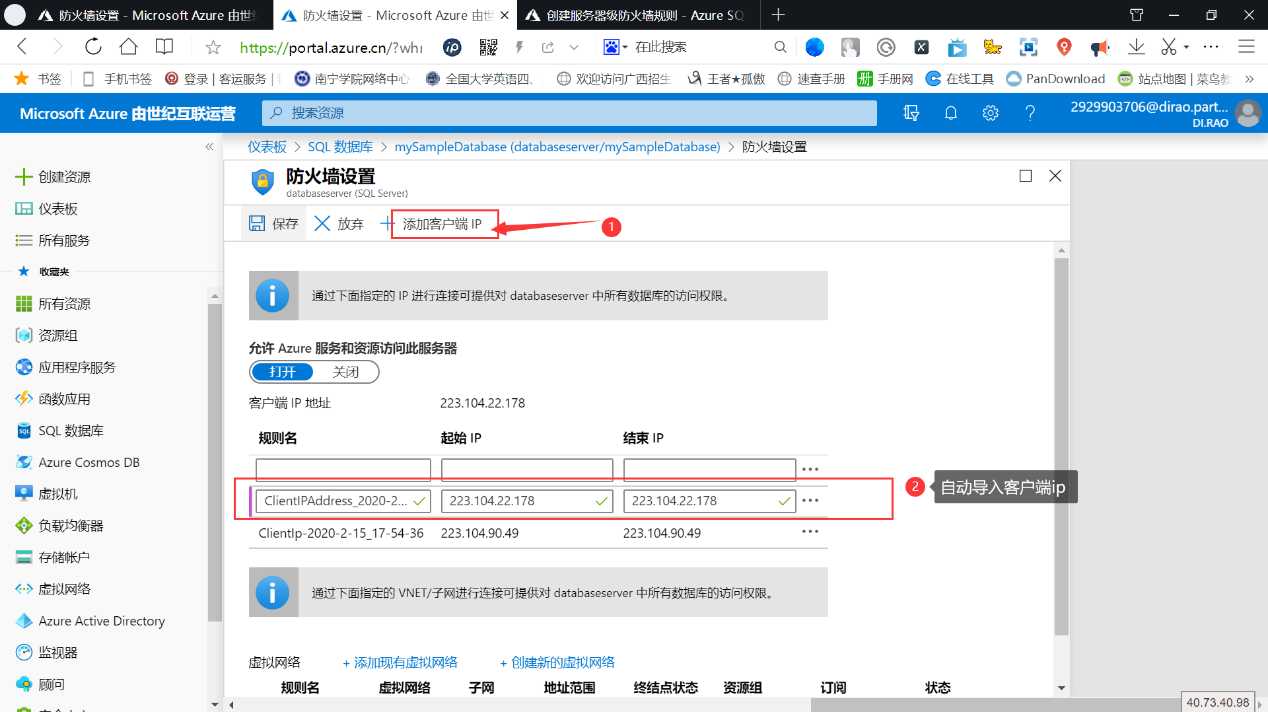
记得点击“保存”,保存刚才的ip配置
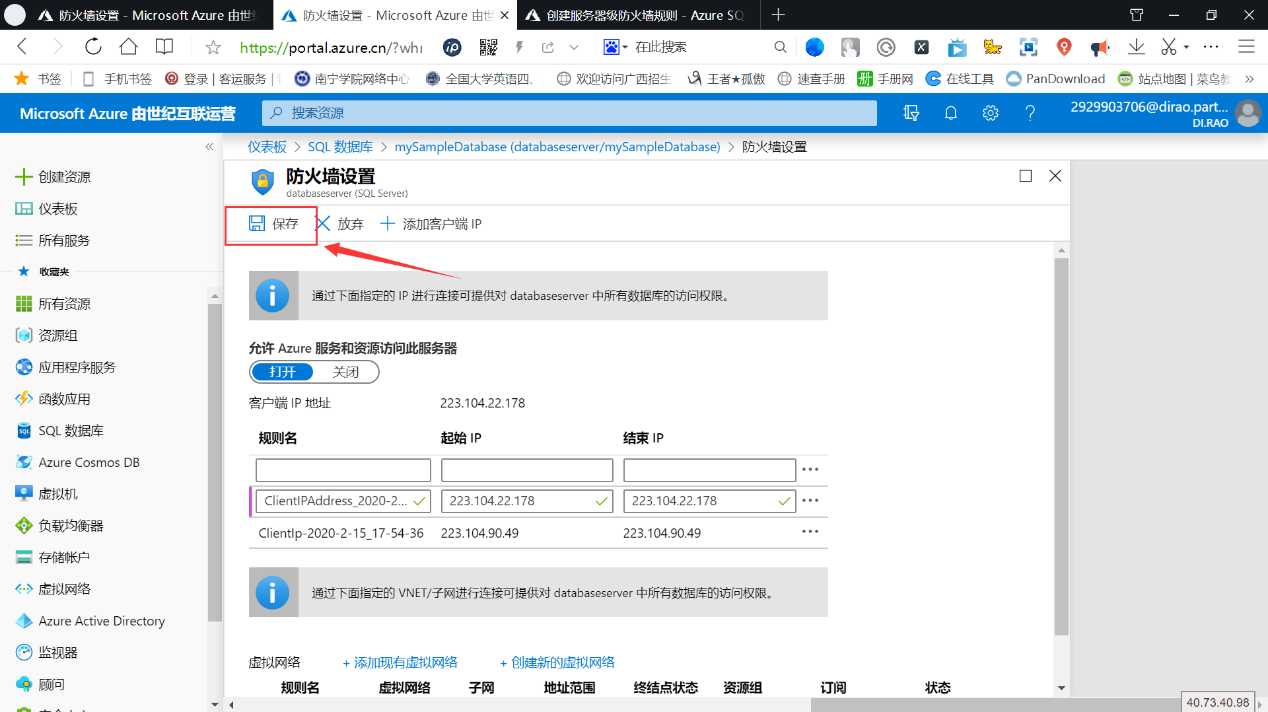
返回总的数据库实例详情页面,点击“查询编辑器(预览)”,菜单,如下:
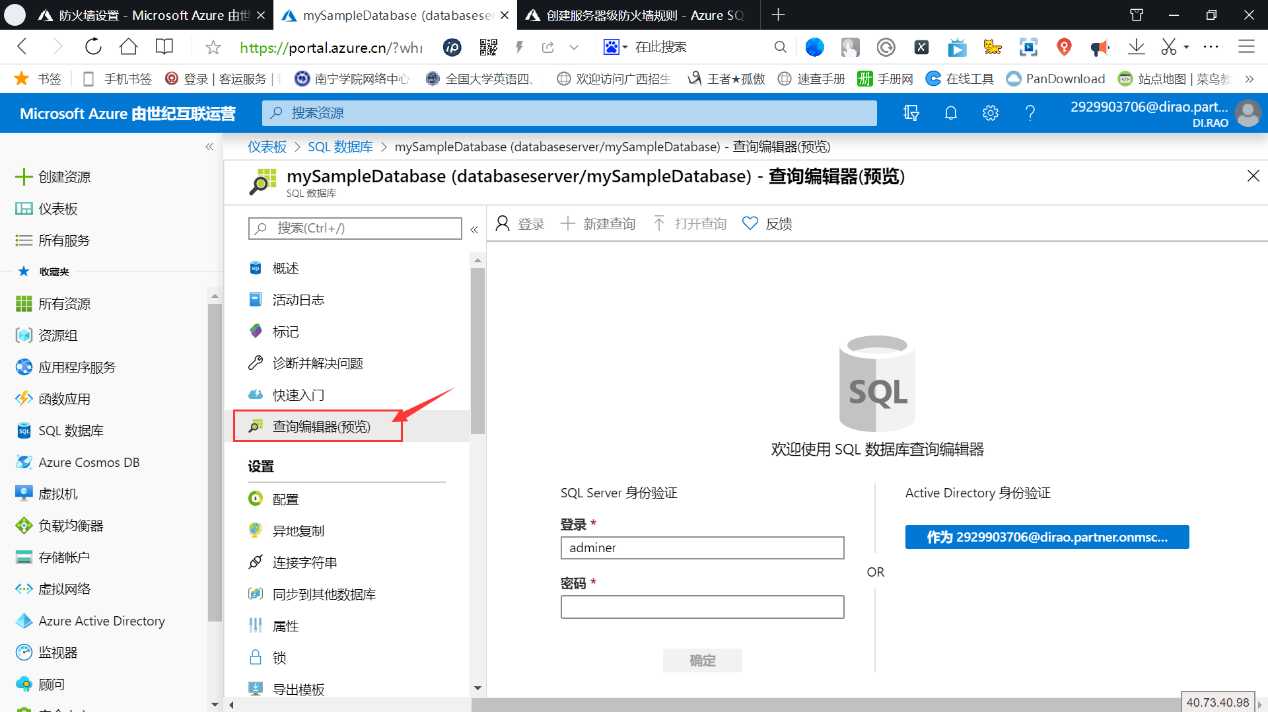
在“SQL Server 身份验证”中输入数据库登录的用户名和密码,再点击“确定”,尝试登录数据库。
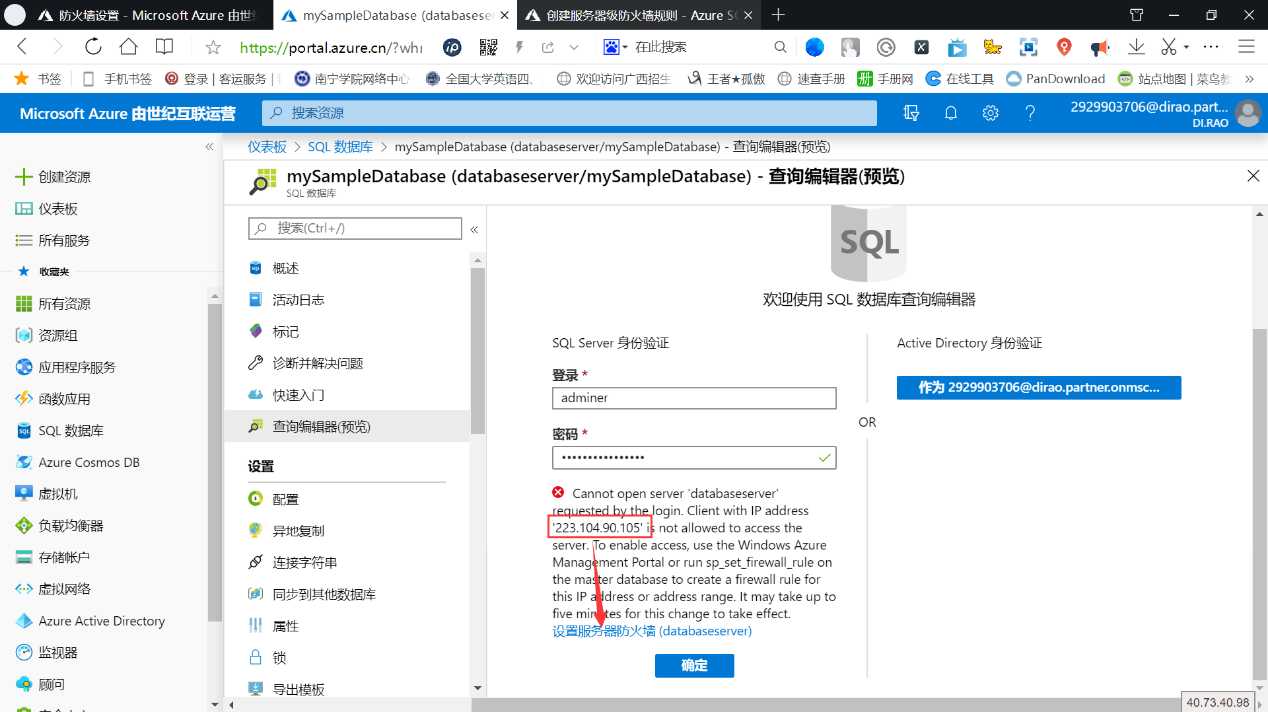
错误信息如下:
Cannot open server ‘databaseserver‘ requested by the login.
Client with IP address ‘223.104.90.105‘ is not allowed to access the server.
To enable access, use the Windows Azure Management Portal or run sp_set_firewall_rule on the master database to create a firewall rule for this IP address or address range.
It may take up to five minutes for this change to take effect.
这时,需要将web端ip设置进防火墙,步骤如图,点击“设置服务器防火墙 (databaseserver)” ,安装1的步骤手动设置防火墙。
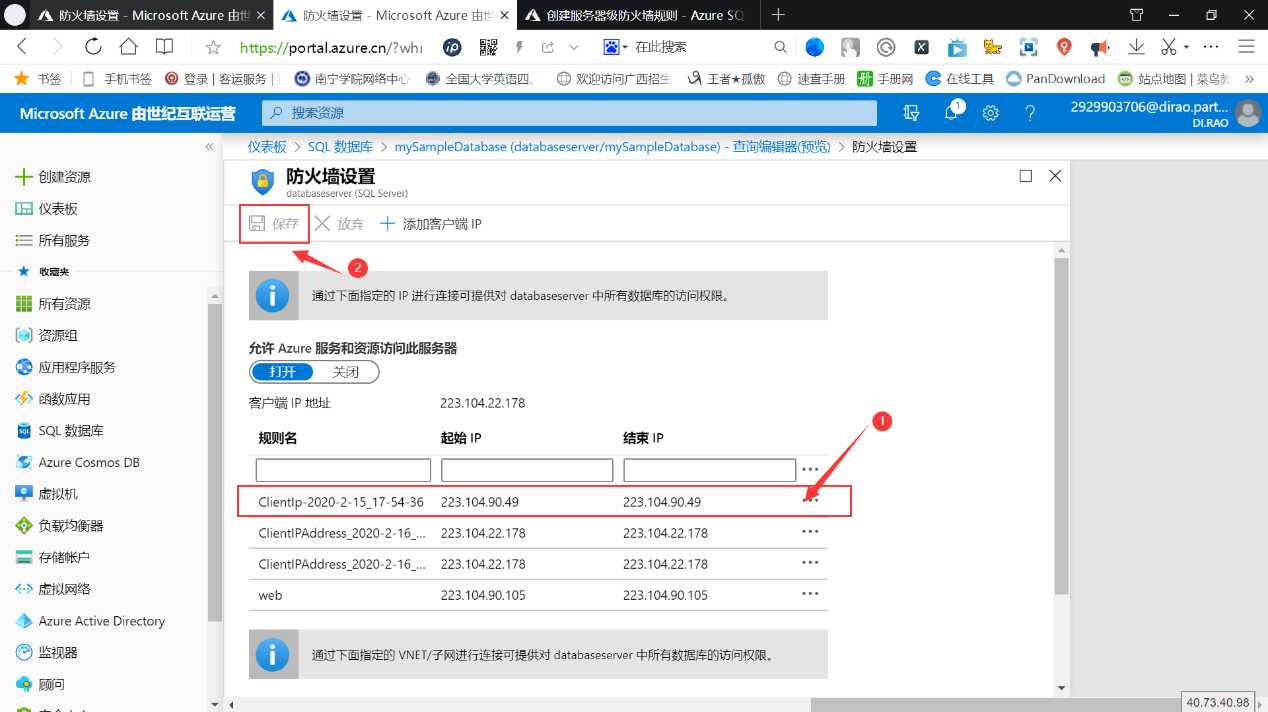
返回web登录界面,重新尝试登录。这时已经可以看到连接进入数据库的样子
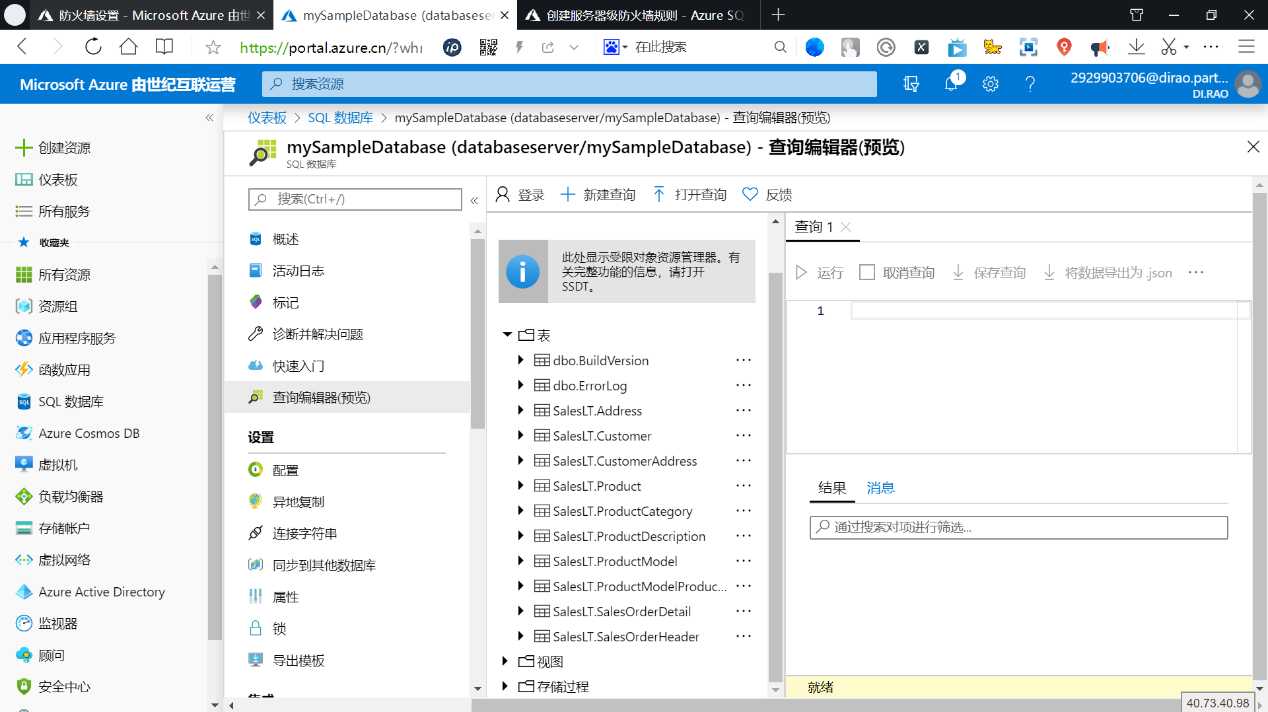
在数据库概述面板中,复制服务器名称,方便远程客户端的连接。
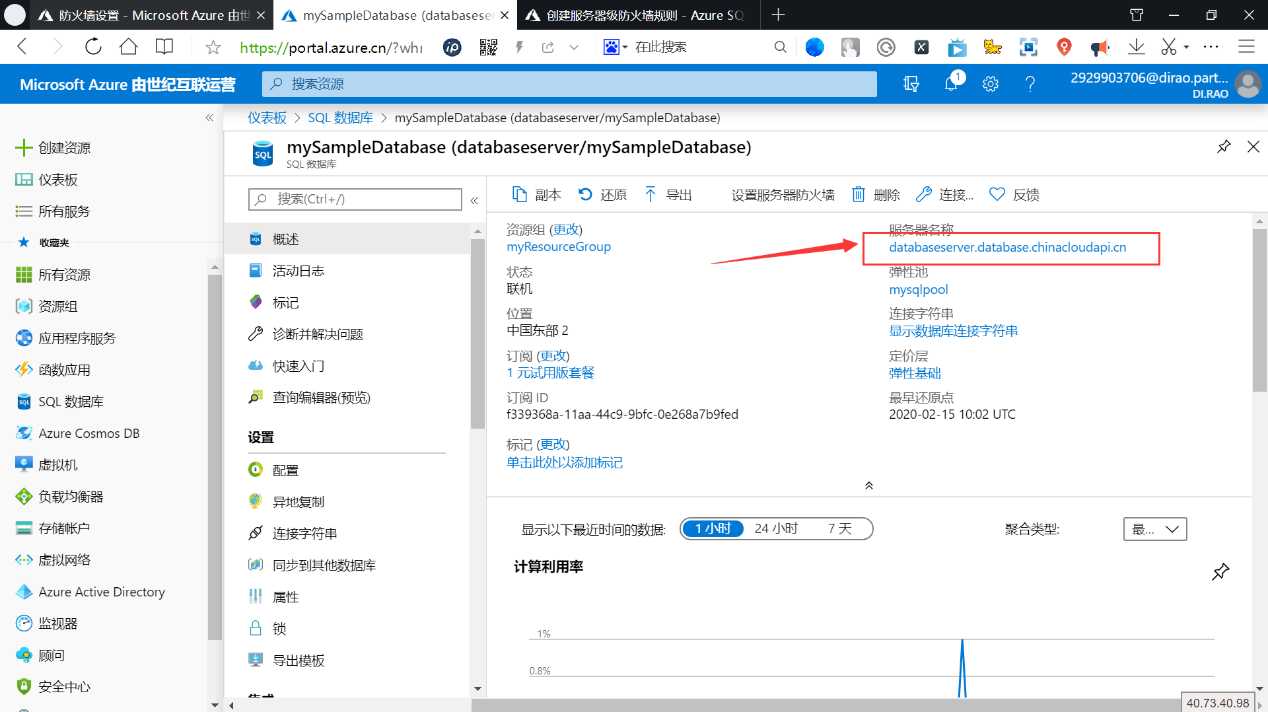
打开Windows本地的“Microsoft SQL Server Management Studio 18”工具,服务器类型设置为“数据库引擎”,身份验证选择“SQL Server 身份验证”。如图:
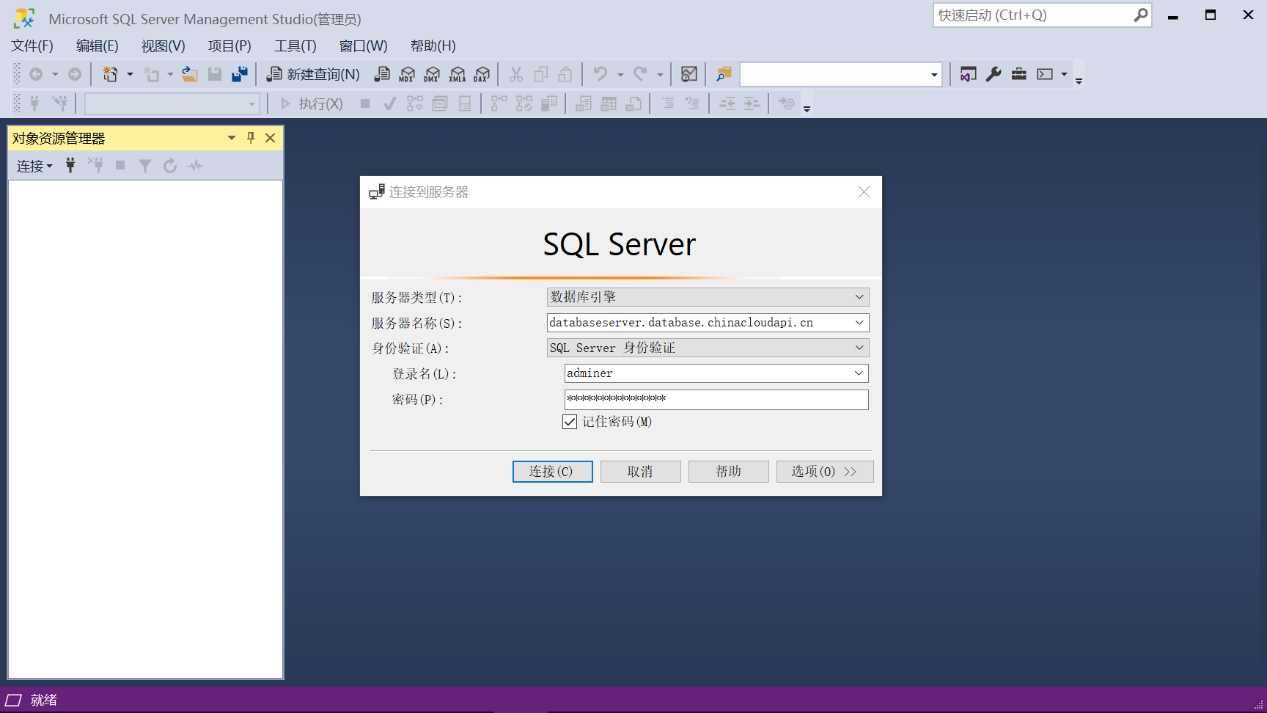
点击连接,就可以进入连接界面。
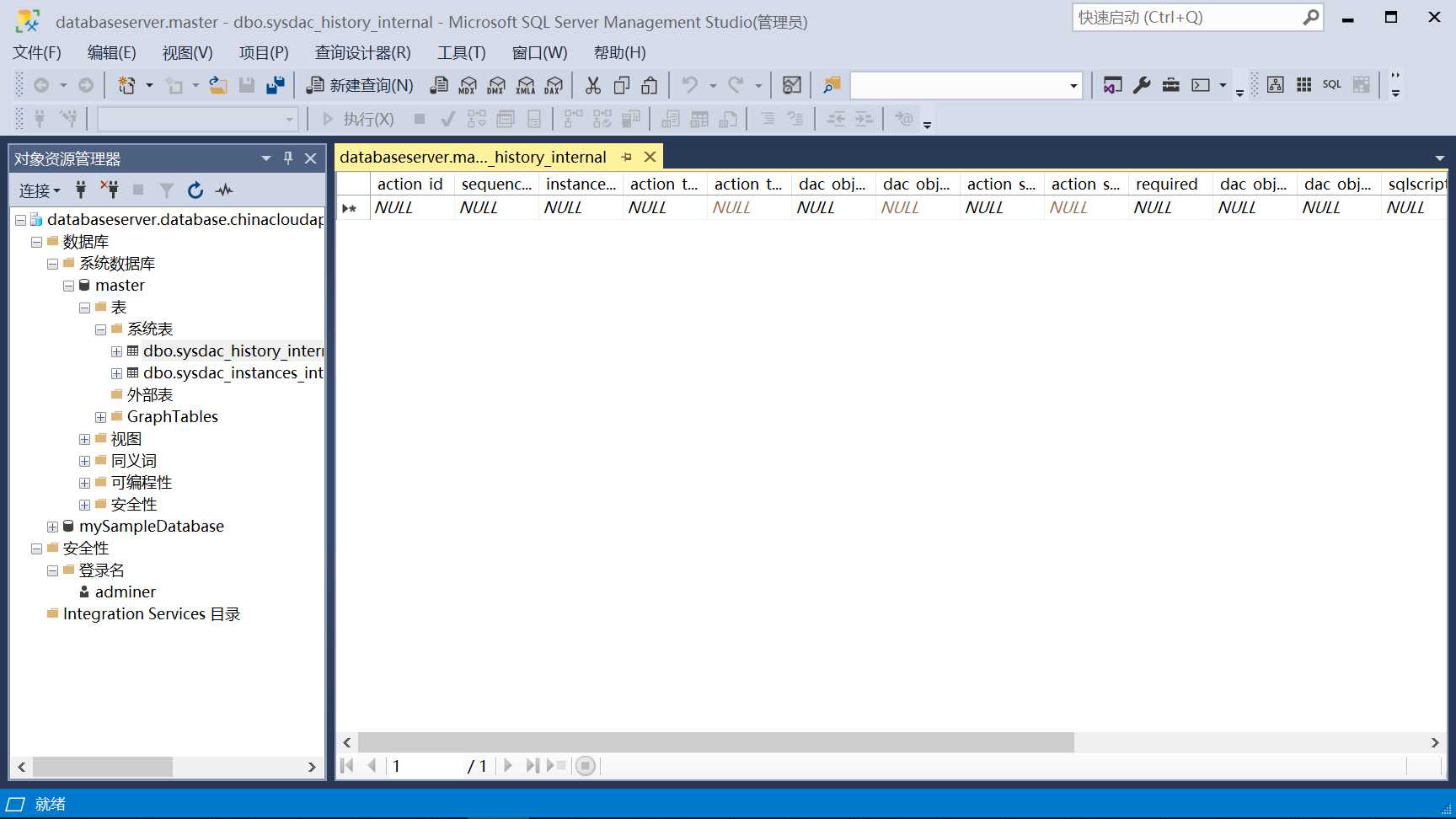
进入“连接字符串界面”,可以看到该数据库所支持连接方案,如图:
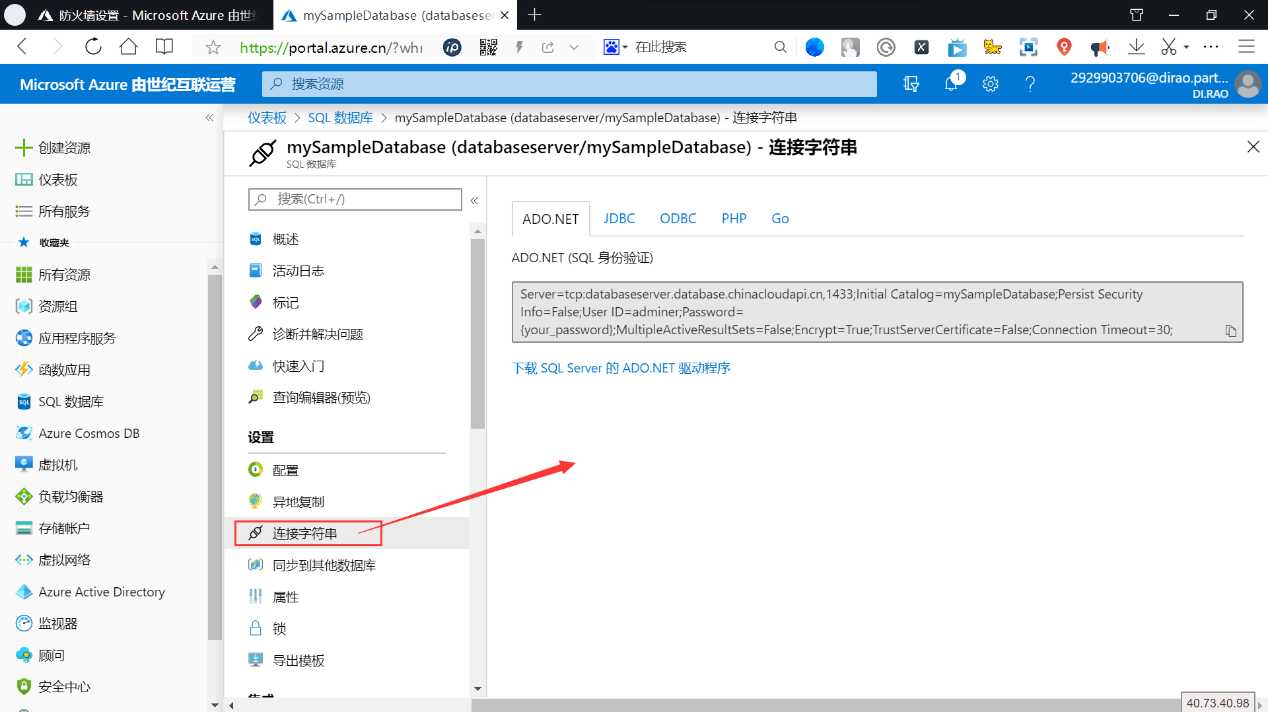
所支持的方式如下:
Server=tcp:databaseserver.database.chinacloudapi.cn,1433;Initial Catalog=mySampleDatabase;Persist Security Info=False;User ID=adminer;Password={your_password};MultipleActiveResultSets=False;Encrypt=True;TrustServerCertificate=False;Connection Timeout=30;
jdbc:sqlserver://databaseserver.database.chinacloudapi.cn:1433;database=mySampleDatabase;user=adminer@databaseserver;password={your_password_here};encrypt=true;trustServerCertificate=false;hostNameInCertificate=*.database.chinacloudapi.cn;loginTimeout=30;
Driver={ODBC Driver 13 for SQL Server};Server=tcp:databaseserver.database.chinacloudapi.cn,1433;Database=mySampleDatabase;Uid=adminer;Pwd={your_password_here};Encrypt=yes;TrustServerCertificate=no;Connection Timeout=30;
<?php // PHP Data Objects(PDO) Sample Code: try { $conn = new PDO("sqlsrv:server = tcp:databaseserver.database.chinacloudapi.cn,1433; Database = mySampleDatabase", "adminer", "{your_password_here}"); $conn->setAttribute(PDO::ATTR_ERRMODE, PDO::ERRMODE_EXCEPTION); } catch (PDOException $e) { print("Error connecting to SQL Server."); die(print_r($e)); } // SQL Server Extension Sample Code: $connectionInfo = array("UID" => "adminer", "pwd" => "{your_password_here}", "Database" => "mySampleDatabase", "LoginTimeout" => 30, "Encrypt" => 1, "TrustServerCertificate" => 0); $serverName = "tcp:databaseserver.database.chinacloudapi.cn,1433"; $conn = sqlsrv_connect($serverName, $connectionInfo); ?>
// Go connection Sample Code: package main import ( github.com/denisenkom/go-mssqldb database/sql context log fmt errors ) var db *sql.DB var server = "databaseserver.database.windows.net" var port = 1433 var user = "adminer" var password = "<your_password>" var database = "mySampleDatabase" func main() { // Build connection string connString := fmt.Sprintf("server=%s;user id=%s;password=%s;port=%d;database=%s;", server, user, password, port, database) var err error // Create connection pool db, err = sql.Open("sqlserver", connString) if err != nil { log.Fatal("Error creating connection pool: ", err.Error()) } ctx := context.Background() err = db.PingContext(ctx) if err != nil { log.Fatal(err.Error()) } fmt.Printf("Connected!") }
标签:cloud 数据库服务器 min 数据库服务 ica ping http node round
原文地址:https://www.cnblogs.com/Raodi/p/12339749.html